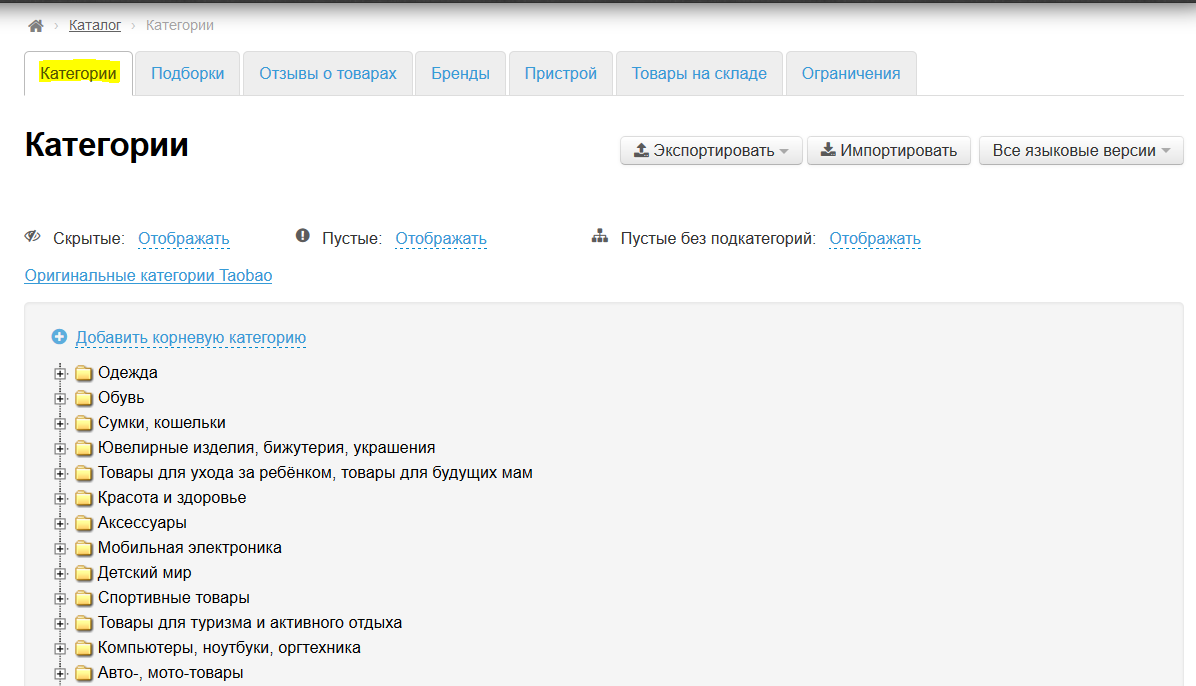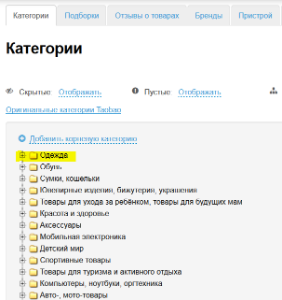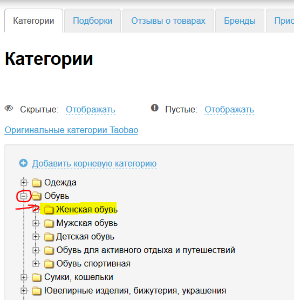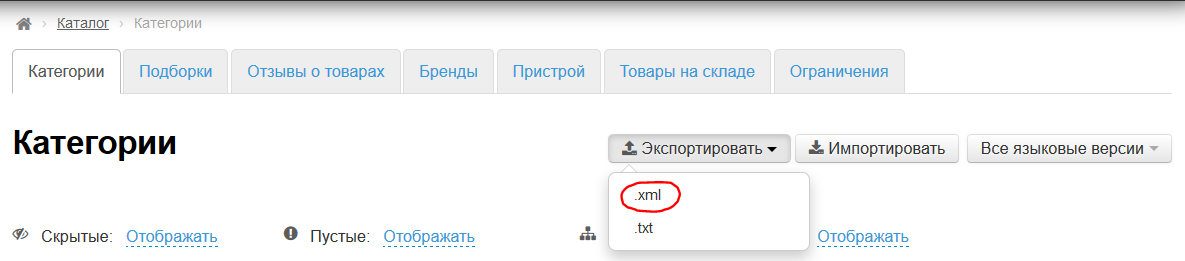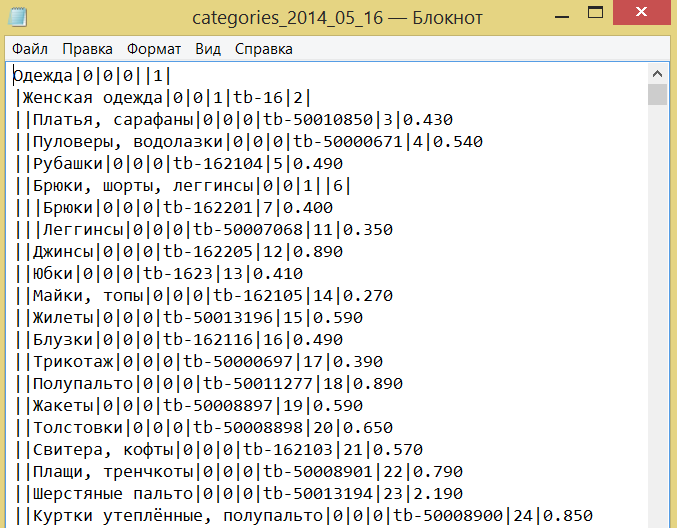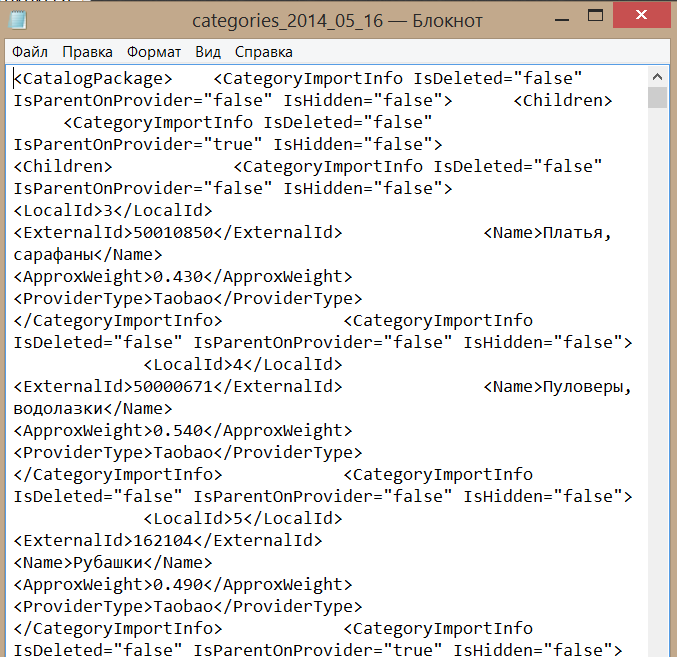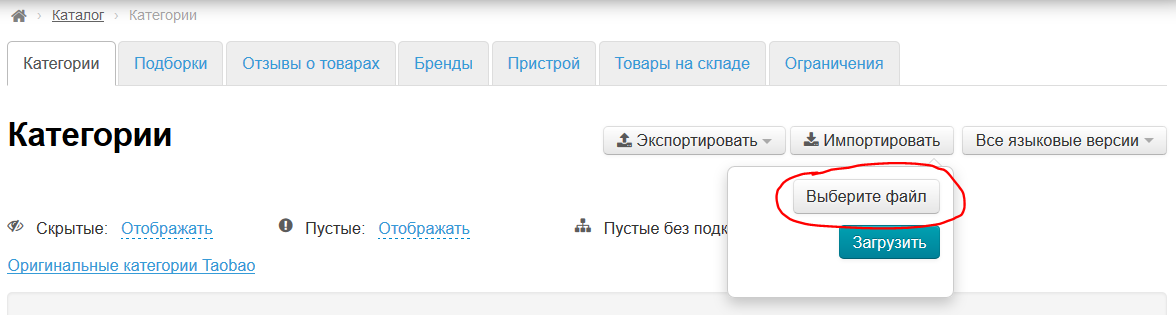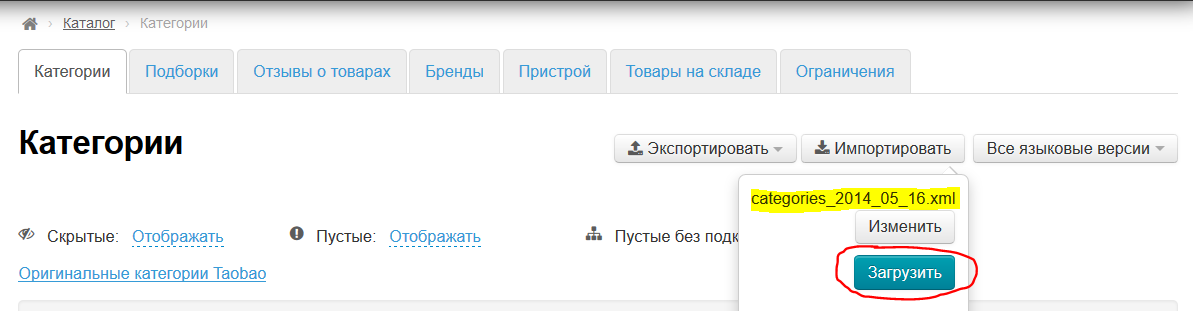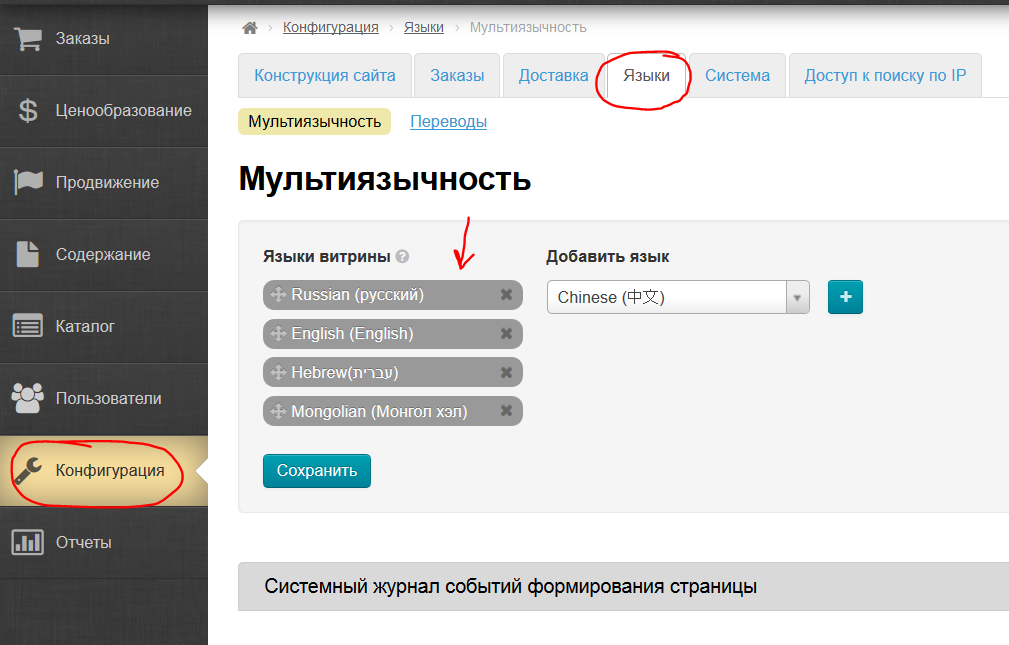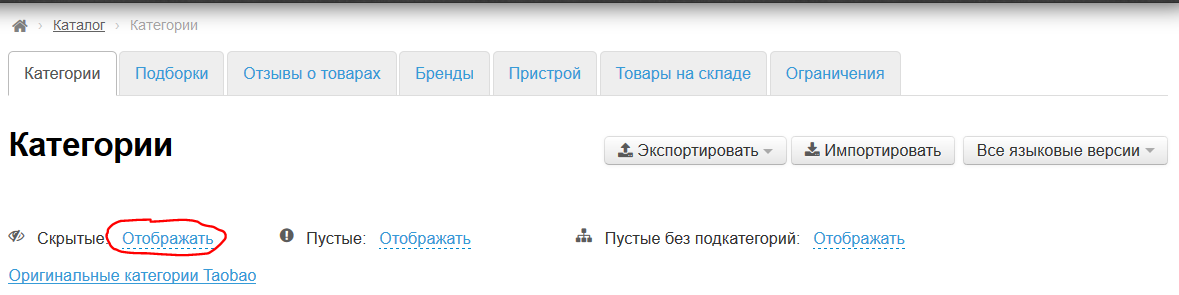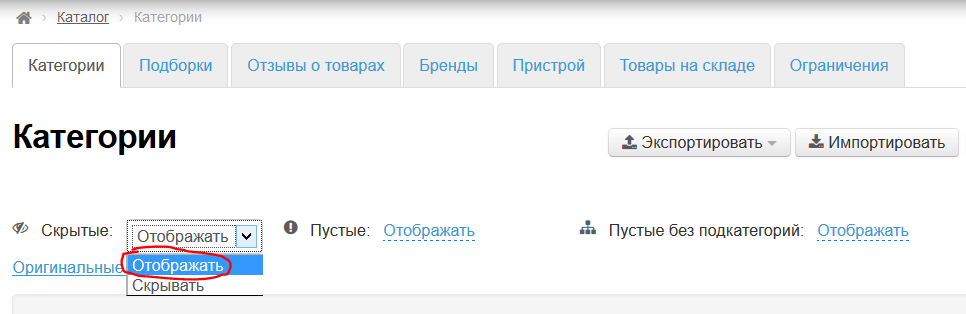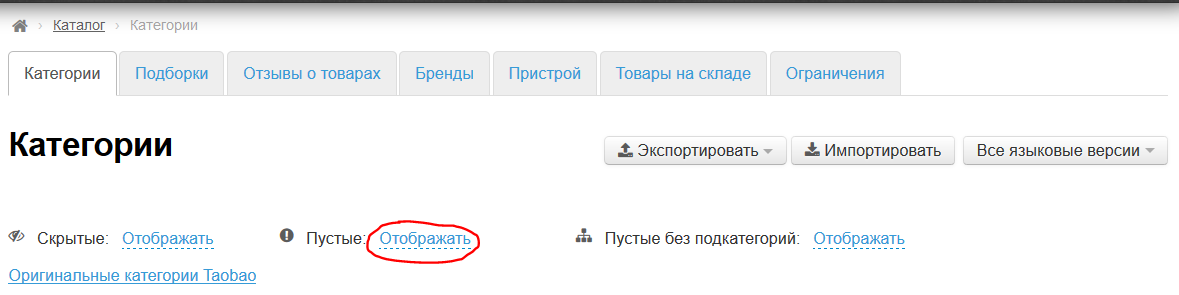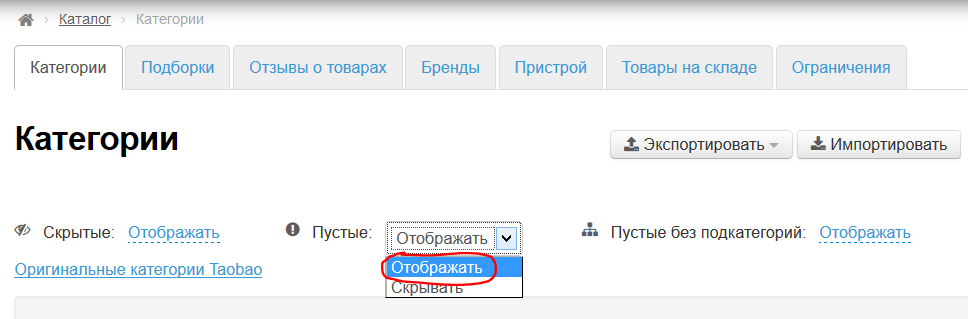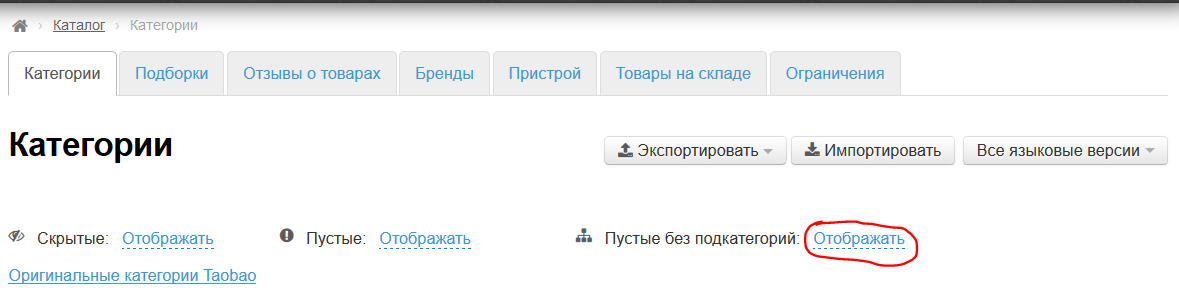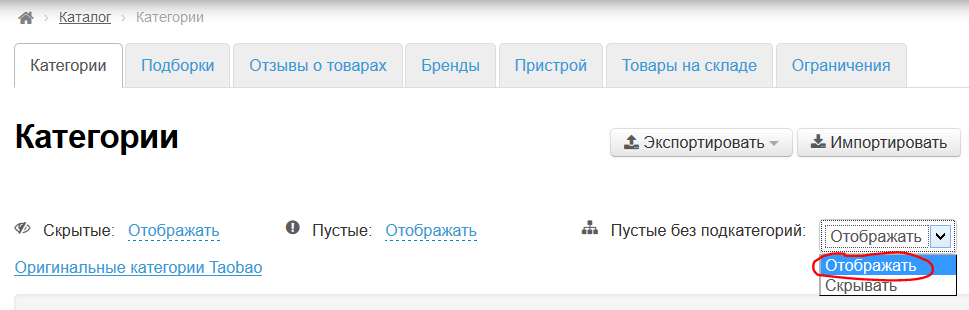Страница просмотра и редактирования каталога товаров на вашем сайте.
Расположение в админке: Каталог › Категории
Описание
Вкладка «Категории» состоит из трех основных блоков:
- Общие действия с категориями.
- Выбор отображения категорий в дереве.
- Действия с деревом категорий.
Дерево категорий — это структура каталога, имеющая корневые категории и множество подкатегорий.
Категории видно при входе на вкладку «Категории»:
Подкатегории отображаются, если кликнуть мышкой на «+» слева от корневой категории:
Общие действия
Экспортировать
Эта функция позволяет экспортировать (загрузить на ваш компьютер) файл со списком всех категориий каталога и идентификаторов категорий в формате: *.xml и *.txt.
Чтобы загрузить файл на ваш компьютер:
- Нажимаем кнопку «Экспортировать»:
- В открывшемся меню выбираем нужный формат файла (например, .xml):
- Кликаем мышкой по выбранному формату и сохраняем файл.
После открытия файла, вы увидите:
- Файл в формате *.txt:
- Файл в формате *.xml:
Импортировать
Функция импортирования позволяет загрузить файл с каталогом с вашего компьютера на сайт.
Чтобы загрузить файл:
- Нажимаем кнопку «Импортировать»:
- В появившемся меню, нажимаем кнопку «Выберите файл»:
- Выбираем файл на вашем компьютере (рекомендуемые форматы: *.xml и *.txt) и нажимаем кнопку «Загрузить»:
Внимание: загрузка файла может занять какое-то время.
Все языковые версии
Языковые версии каталога отображаются в соответствии с теми языками витрины, которые вы задали в разделе «Конфигурация».
Отображение категорий
Можно задать, отображать или нет на сайте и в админке категории:
- Скрытые.
- Пустые.
- Пустые без подкатегорий.
Отображение скрытых категорий
Чтобы включить/отключить отображение:
- Кликаем по надписи «Отображать» около надписи «Скрытые»:
- Выбираем нужный пункт меню кликом мышки (например, отображать):
- После автообновления страницы, после клика, категория будет отображаться как на сайте, так и в админке.
Отображение пустых категорий
Чтобы включить/отключить отображение:
- Кликаем по надписи «Отображать» около надписи «Пустые»:
- Выбираем нужный пункт меню кликом мышки (например, отображать):
- После автообновления страницы, после клика, категория будет отображаться как на сайте, так и в админке.
Отображение пустых категорий без подкатегорий
Чтобы включить/отключить отображение:
- Кликаем по надписи «Отображать» около надписи «Пустые без подкатегорий»:
- Выбираем нужный пункт меню кликом мышки (например, отображать):
- После автообновления страницы, после клика, категория будет отображаться как на сайте, так и в админке.
Действия с категориями
Добавить корневую категорию
Переместить категорию
Редактировать категорию
Добавить категорию
Показать категорию
Скрыть категорию
Показать категорию
Посмотреть категорию на сайте
Удалить категорию